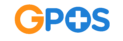SIPNAP (Sistem Pelaporan Narkotika dan Psikotropika) merupakan sebuah aplikasi berbasis website yang dibuat untuk melakukan integrasi data pelaporan narkotika dan psikotropika.
Sebagai pelayanan kefarmasian, Apotek Anda harus menggunakan SIPNAP untuk melakukan pelaporan penggunaan narkotika dan psikotropika. Gmin telah merangkum hal-hal terkait yang didapatkan dari user manual penggunaan SIPNAP secara lengkap, jadi simak artikel dibawah ini dengan baik ya!
1. Apa itu SIPNAP?
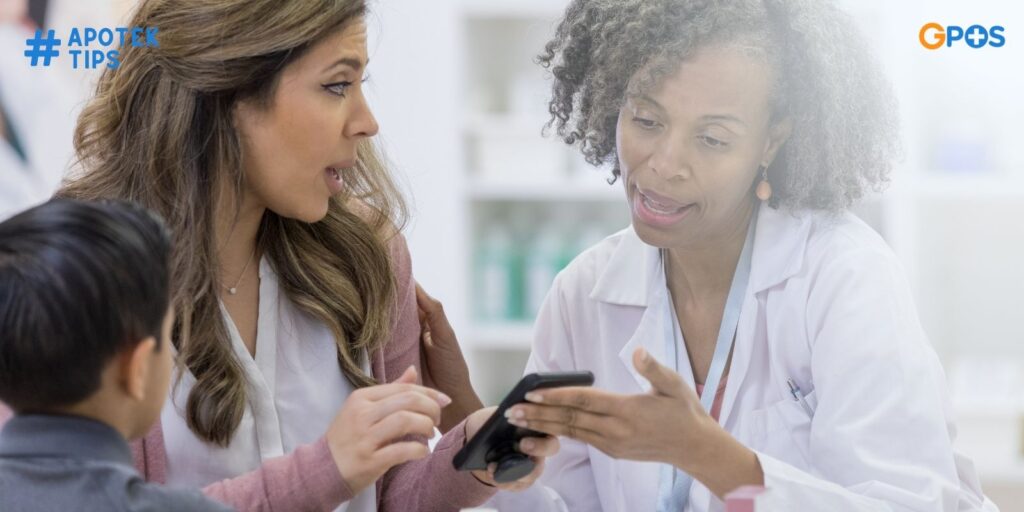
Aplikasi SIPNAP (Sistem Pelaporan Narkotika dan Psikotropika) merupakan aplikasi yang dikembangkan dan dikelola oleh Direktorat Bina Produksi dan Distribusi Kefarmasian, Ditjen BINFAR & ALKES dan Kementerian Kesehatan Republik Indonesia. Aplikasi ini ditujukkan untuk semua unit pelayanan kesehatan (Apotek, Klinik dan Rumah Sakit), Instalasi Farmasi Kabupaten/Kota dan Dinas Kesehatan Kabupaten/Kota dan Dinas Kesehatan Provinsi di seluruh Indonesia.
2. Tujuan SIPNAP

Aplikasi SIPNAP dibuat dengan tujuan untuk melaporkan penggunaan narkotika dan psikotropika di bidang kesehatan. Laporan penggunaan jenis obat-obatan ini harus dilakukan secara berkala dengan mengikuti ketentuan-ketentuan yang tertera pada aplikasi.
3. Tata Cara Pendaftaran SIPNAP

Form Registrasi Unit Layanan
- Melakukan registrasi pada aplikasi SIPNAP
- Tampilan layar akan menunjukkan form Registrasi Unit Layanan Masukan data NPWP, jenis unit layanan (untuk layanan Apotek, silahkan pilih opsi “Apotek”), nama, nomor izin, tanggal terbit, alamat lengkap, telepon dan email.
- Pastikan semua data terisi lengkap sesuai dengan dokumen unit layanan Anda
Form Data Apoteker Penanggung Jawab
- Selanjutnya akan ada form data Apoteker
- Lengkapi data nama, nomor STRA (Surat Tanda Registrasi Apoteker) dan tanggal terbit, telepon, email, upload scan Surat Pernyataan Keaslian Data
- Masukkan data pengguna aplikasi (User ID dan Password)
4. Tata Cara Penggunaan SIPNAP Kemenkes

- Jika sudah berhasil terdaftar SIPNAP, Anda dapat mengakses fitur-fitur yang ada dalam aplikasi
- Untuk login buka alamat akses aplikasi lewat browser dan masukkan User ID, Password, Key Code lalu klik login
- Ketika Anda membuka beranda, layar akan menunjukkan beranda aplikasi SIPNAP untuk Apotek
- Untuk laporan, terdapat menu Rekapitulasi dan Penggunaan. Pada rekapitulasi Anda dapat mencetak rekapitulasi pelaporan dalam format excel. Sedangkan pada penggunaan, Anda dapat mencetak laporan penggunaan dalam format excel
- Untuk upload atau input laporan, terdapat 3 opsi yaitu Narkotika, Psikotropika dan Morphine/Pethidine, lakukan upload data sesuai dengan kategori yang ingin dilaporkan. Setelah input data, Anda bisa memeriksanya melalui Daftar Pelaporan
- Terdapat fitur tanya untuk mengelola pertanyaan seputar SIPNAP
- Menu sediaan terbagi menjadi 2 kategori, yaitu Narkotika dan Psikotropika. Disini Anda dapat mengelola daftar produk atau sediaan berdasarkan kategori-kategori tersebut
5. Tata Cara Pelaporan Melalui SIPNAP Kemenkes

Pelaporan Narkotika
- Proses input pelaporan narkotika dilakukan untuk seluruh produk narkotika yang terdapat pada unit layanan dalam jangka waktu 1 bulan.
- Pilih opsi “Laporan” hingga muncul “Data Pelaporan” yang berisi periode, status pelaporan dan jenis entry.
- Lengkapi data status transaksi, stok awal, pemasukan (dari PBF atau Sarana) dan pengeluaran (untuk Resep atau untuk Sarana)
- Lengkapi juga data jika terdapat pemusnahan pada periode saat ini
- Isi stok akhir
- Sebelum menyimpan data, pastikan seluruh data yang diisi sudah sesuai melalui preview pelaporan.
- Untuk upload laporan, Anda dapat memilih jenis entry: upload dan download template excel pelaporan narkotika. Pilih periode dan status pelaporan yang sesuai.
- Klik upload untuk melanjutkan proses dan setelah selesai, layar akan menampilkan “Data Transaksi Laporan”, disini Anda bisa mendapatkan Email hasil transaksi.
Pelaporan Psikotropika
- Proses input pelaporan psikotropika dilakukan untuk seluruh produk narkotika yang terdapat pada unit layanan dalam jangka waktu 1 bulan.
- Pilih opsi “Laporan” hingga muncul “Data Pelaporan” yang berisi periode, status pelaporan dan jenis entry web form.
- Lengkapi data produk, status transaksi, stok awal, pemasukan (dari PBF atau Sarana) dan pengeluaran (untuk Resep atau untuk Sarana)
- Lengkapi juga data jika terdapat pemusnahan pada periode saat ini
- Isi stok akhir
- Sebelum menyimpan data, pastikan seluruh data yang diisi sudah sesuai melalui preview pelaporan.
- Untuk upload laporan, Anda dapat memilih jenis entry: upload dan download template excel pelaporan psikotropika. Pilih periode dan status pelaporan yang sesuai.
- Klik upload untuk melanjutkan proses dan setelah selesai, layar akan menampilkan “Data Transaksi Laporan”, disini Anda bisa mendapatkan Email hasil transaksi.
Pelaporan Morphine/Pethidine
Untuk pelaporan Morphine/Pethidine, pilih jenis entry: web form dan lengkapi data-data sebagai berikut:
- Produk, total pengeluaran, nama pasien, alamat pasien, tanggal diberikan, jumlah, nama dokter, alamat dokter dan sisa pengeluaran.
- Pastikan data telah sesuai dan jika sudah selesai, klik simpan.
- Untuk upload laporan, Anda dapat memilih jenis entry: upload. Pilih periode dan status pelaporan yang sesuai.
- Klik upload untuk melanjutkan proses dan setelah selesai, layar akan menampilkan “Data Transaksi Laporan”, disini Anda bisa mendapatkan Email hasil transaksi.
Pelaporan Sediaan Narkotika
- Untuk pelaporan sediaan narkotika, pilih opsi data sediaan narkotika dengan status “Belum Dipilih”.
- Lalu klik “Tambahkan” data hingga proses berhasil dilakukan
- Anda bisa mencari data sediaan narkotika melalui fitur filter dengan memasukkan data yang ingin Anda cari.
Pelaporan Sediaan Psikotropika
- Untuk pelaporan sediaan psikotropika, pilih opsi data sediaan narkotika dengan status “Belum Dipilih”.
- Lalu klik “Tambahkan” data hingga proses berhasil dilakukan
- Anda bisa mencari data sediaan psikotropika melalui fitur filter dengan memasukkan data yang ingin Anda cari.
Penggunaan SIPNAP sangat penting sebagai bentuk pelaporan bahwa pelanggan maupun pembeli di Apotek Anda mendapatkan obat narkotika dan psikotropika yang dibutuhkan sesuai dengan resep dokter. Untuk optimalisasi penggunaan SIPNAP, Anda dapat mengikuti langkah-langkah yang telah Gmin sebutkan diatas. Sebelum mengakhiri artikel Gmin ingin mengingatkan Anda agar tidak lupa melakukan pelaporan dengan tepat waktu, selamat mencoba!
Sumber:
http://testsipnap.kemkes.go.id/front/help/manual
https://sipnap.kemkes.go.id/data/manual_book_apotek.pdf